2019Office快捷键一览 word快捷键大全
![图片[1]-2019Office快捷键一览 Word快捷键大全—word技巧教程|叨客学习资料网-叨客学习资料网](https://cdn-office.lanshan.com/course/20210507/images/6094d4ca117fe934.jpg)
Word快捷键大全
Ctrl/Shift/Alt + 鼠标操作/方向键/Home/End/PG UP/PG DN – 定位/选择
上面提到的几个功能中,有些是作用于内容的,作用于字词句需要选中,作用于段落需要定位在其中。作为使用频率非常高的定位/选择功能,微软自然是开发了非常多好用又好记的快捷键。
我们挨个来看,你肯定会用到一些:
Ctrl + 鼠标左键单击 – 选中整句话
按住Ctrl加鼠标滚轮那是家喻户晓,但配合左键单击知道的用户貌似不太多。功能是定位到相邻两个句号或句点之间的任意位置,会选中整句话,效率上来讲应该是比“找句号-拖动选中-找句号”高一些。
Ctrl + 鼠标右键单击 - (将已选中的内容)移动到定位位置
选中任意内容,按住Ctrl键,鼠标右键单击某个位置,选中的内容会移动到相应位置。
比起鼠标直接拖拽的优势在哪呢,可能有句话需要从第一页挪到第十页也说不定,对吧。
那比起Ctrl + X、V呢,就要看手里有没有鼠标了。
Ctrl + 方向键 – 逐词、逐段移动光标
在Word中直接按方向键,左右是逐字移动光标,上下是逐行;配合Ctrl,光标可以在更高层级的内容单位中移动:Ctrl + 左右键是逐词移动光标,Ctrl + 上下键是逐段移动光标。
(Ctrl + )Shift + 方向键/PG UP/PG DN – 选中光标起始到最终位置中的所有内容
Shift和控制光标位置按键的组合功能就是这么纯粹,Ctrl键的作用参考上条。
Shift + F3 – 调整英文大小写
选中一段英文或包含英文的内容,使用Shift + F3可以让英文部分在全大写、全小写、句首字母大写之间切换。
需要注意的是,句首的判定条件是句点加空格,如果有语法错误是识别不出的。以及专有名词无法被识别,包括自家的产品,一视同仁。
另外,全部改成大/小写为Ctrl + Shift + A/K。
Shift + Alt + 方向键
这又是一组鬼才快捷键,将光标定位在某段文本中,Shift + Alt + 上下键可以调整段落位置,Shift + Alt + 左右键可以更改整段文字样式。
在表格中,定位到任意一行或选中多行中的任意单元格,Shift + Alt + 上下键可调整这些行在整个表格中的行序,如果选中的单元格在顶部或底部,Shift + Alt + 上下键可实现拆分/合并表格。
其他一些常用或不常用但是挺有用的快捷键:
Tab:增加缩进
Shift + Tab:减少缩进
Ctrl + Shift + 《 / 》:缩小/增大字号
Ctrl + [ / ]:逐磅缩小/增大字号
Ctrl + =:下标
Ctrl + Shift + =或Ctrl + +:上标
Ctrl + F/H:查找/替换
Ctrl + D:打开“字体”对话框
Ctrl + 1/2/5:单/双/1.5倍行距
office软件通用快捷键
众所周知,快捷键的江湖中人气最高的莫过于“三键客”——Ctrl、Shift、Alt。
和这三个键有关的快捷键在所有快捷键中占比多少小编不敢断言,但大多数键盘都标配两套的待遇,足见其和大部分按键都需要有配合。
由于Word、Excel、PowerPoint软件核心功能的差异性,同一快捷键在不同软件中往往有不同的作用,但得益于都是微软亲生的,与文档类型无关的功能,可以共用一套快捷键。
Ctrl + S - 保存
都非常熟悉了对吧,Ctrl + A/B/U/I/E/R/L/Z/Y都可以不提,但Ctrl + S有事没事按两下绝对是个好习惯(没有嵌入字体的话),小编就得了“稍微有点改动就按Ctrl + S”的绝症,比自动保存到本地和云端还要靠谱。
F12 – 另存为
说完保存,另存为也提一下,对一些用户来说可能使用率并不是那么高,但别忘了可以另存为PDF呀。
Shift + F10 – 光标处或选中区域上下文键(鼠标右击)
我们说过快捷键的作用之一就是减少鼠标操作,也就是需要替代鼠标一部分操作,右击就是其中之一。并不是所有键盘都有上下文键,一般长这样▼,在右Alt和右Ctrl键之间,作用是打开上下文菜单(右击菜单)。没有上下文键还不想碰鼠标时,Shift + F10就是完美的替代方案。
Ctrl + Shift + C、Ctrl + Shift + V – 格式刷
格式刷肯定都用过,快捷键的好处就是,想要刷多次,直接定位或选中内容,Ctrl + Shift + VVVVV就好了。
F4 – 重复上一步操作
Alt + F4大家都知道是从当前窗口退出,而只剩下一个F4键时,功能更强大。可以重复的操作包括但不限于输入、删除、复制、格式刷等,三件套中都适用。
Alt导航键 + 快速访问工具栏/无快捷键功能/宏 – 导航键
这次去掉F4,Alt键的功能更值得我们多花一些篇幅。在三大件(以及几乎所有Windows原生)窗口中,按一下Alt键,功能区的选项卡周围会显示不同的大写字母,快速访问工具栏周围会显示数字,按下相应的按键,就可以进入选项卡或执行快速访问工具栏的功能。进入选项卡后,每个功能按键周围又会显示大写祖母或字母组合,按下执行功能或进入下一级菜单。
如果记住了某个选项卡对应的字母,比如“设计”对应的G,就可以同时按Alt + G快速实现。
以及,常用却没有快捷键的功能,比如Word中的“编号”、Excel中的“冻结窗格”、PowerPoint中的“对齐”“选择窗格”等,或编写/录制的宏,可以将其添加到快速访问工具栏,配合Alt +数字快速调用。
即可加入考研、考公考编、四六级、计算机等级考试、教师编等【免费网课网盘群组】
易和谐资料优先在群组内补发
或者夸克APP内搜索群号:970062162



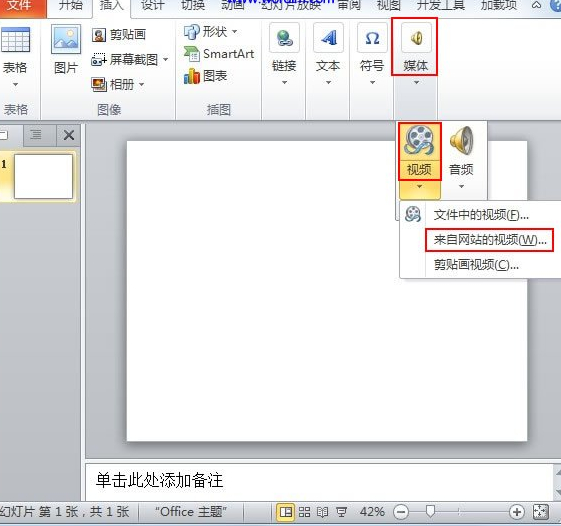

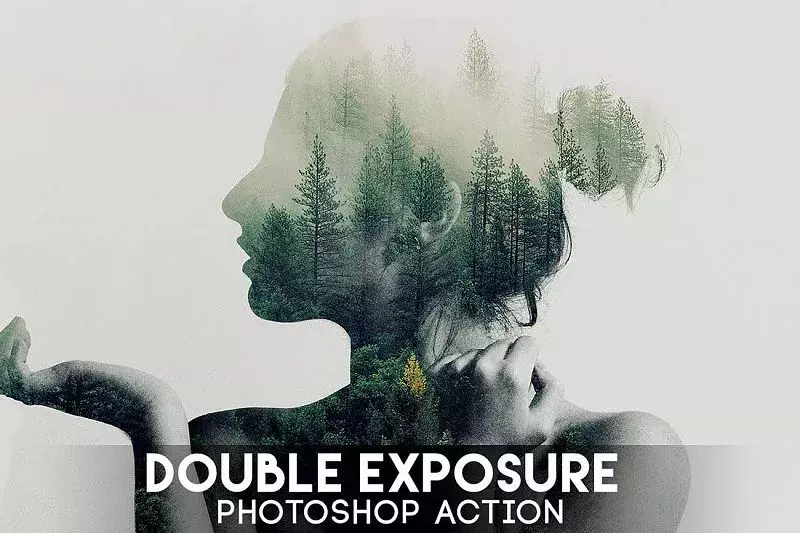





暂无评论内容